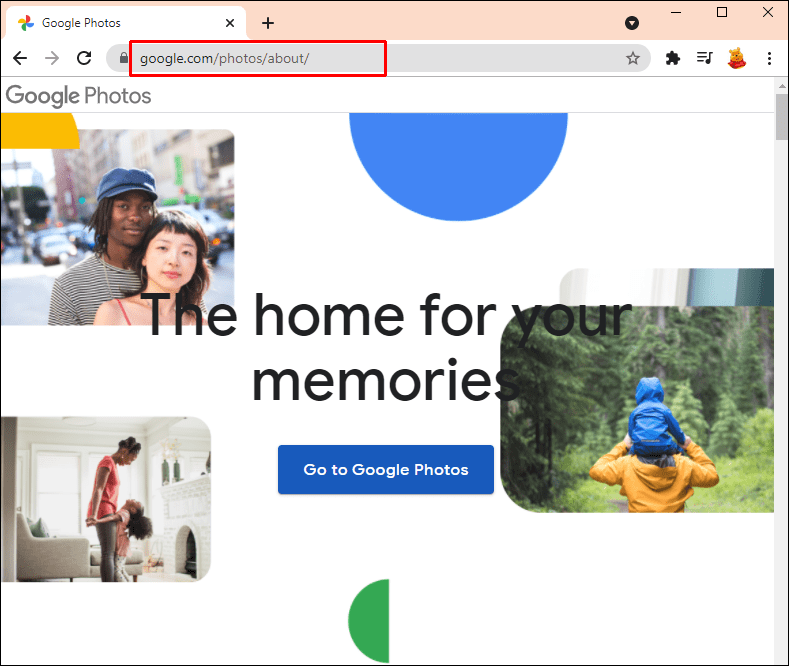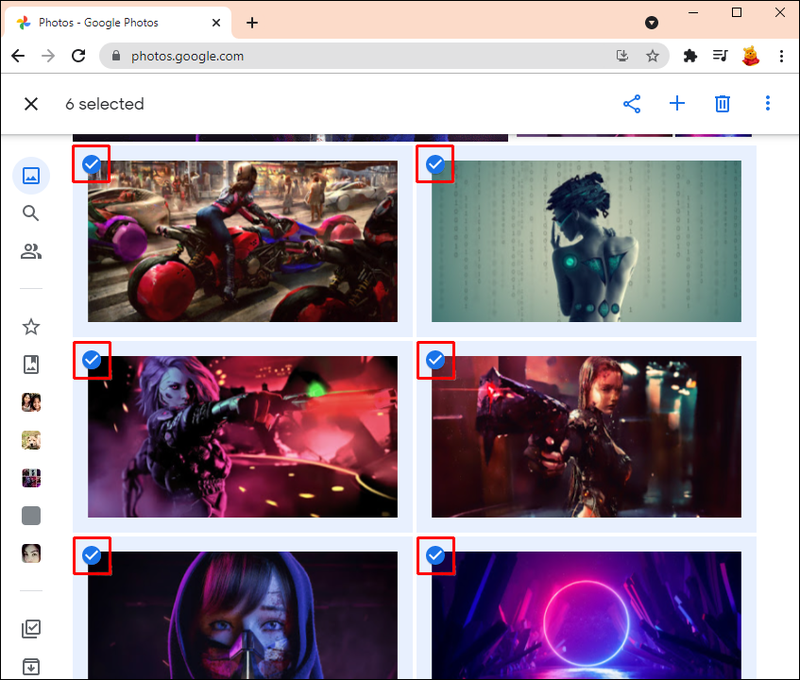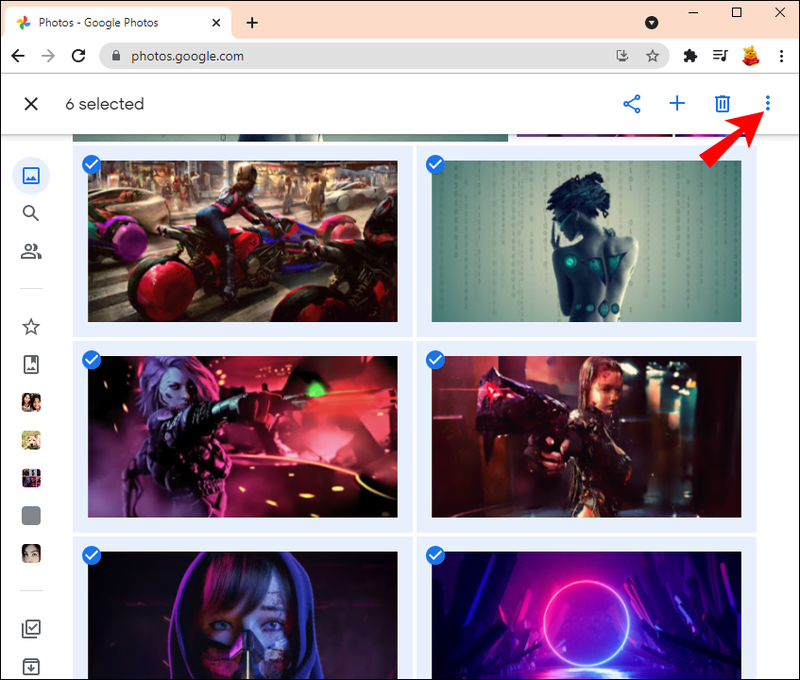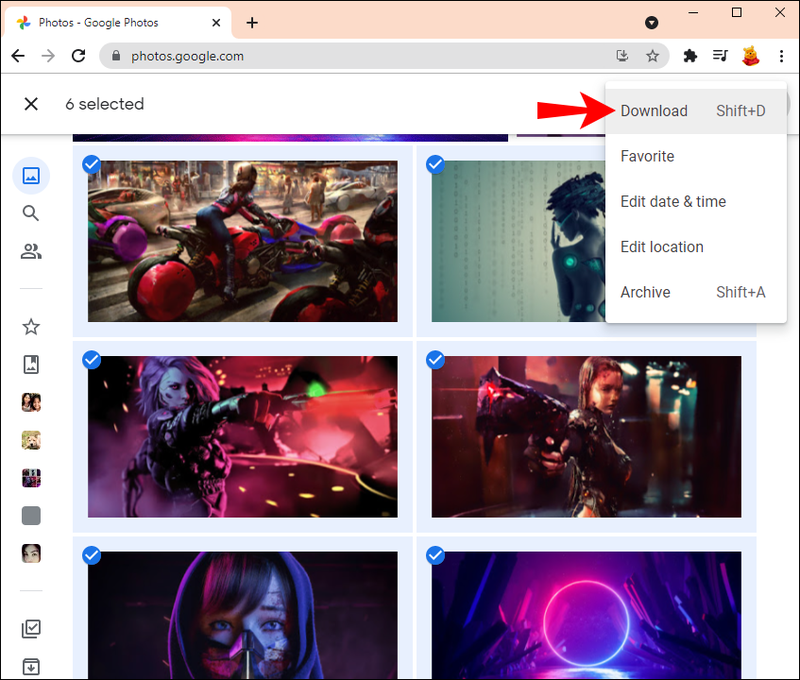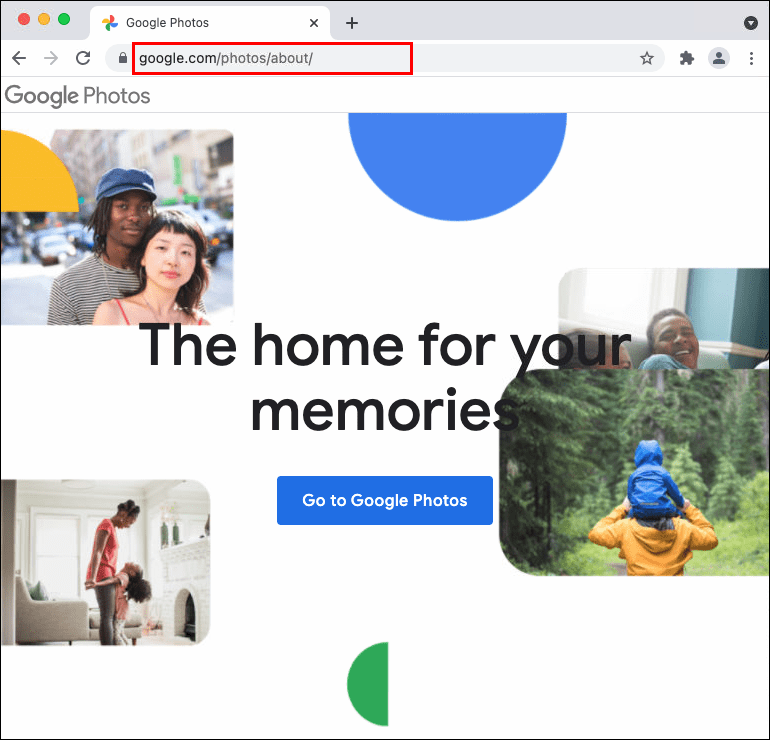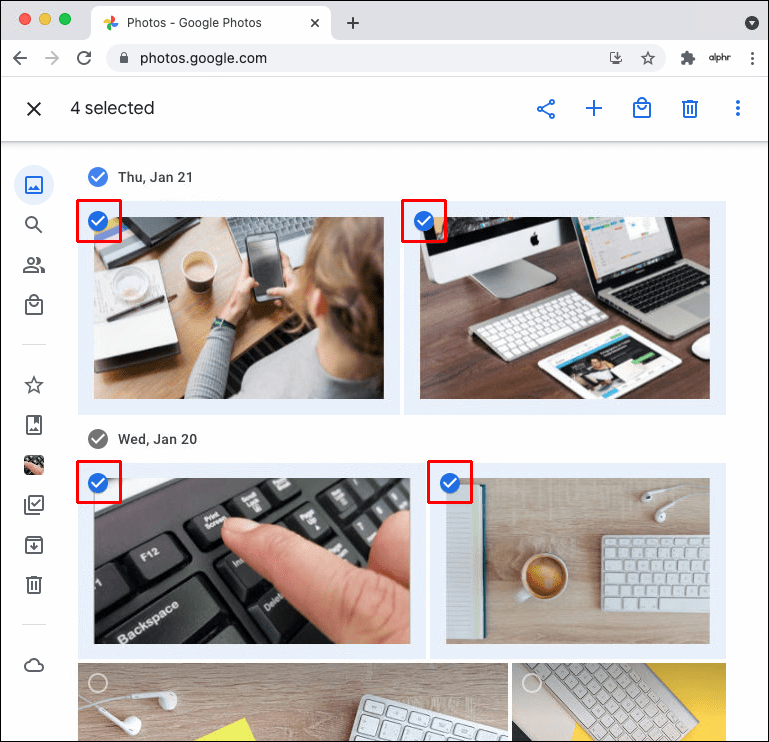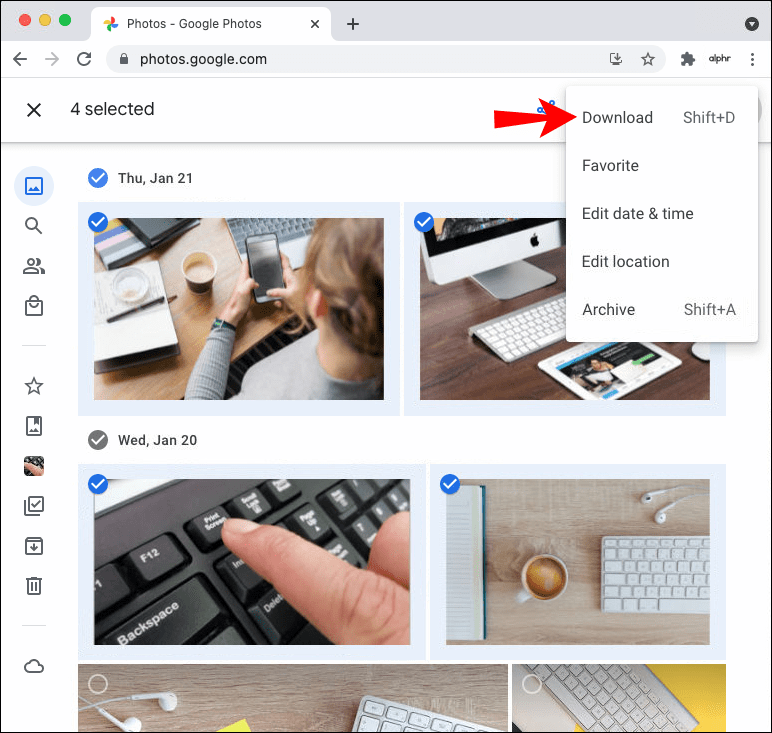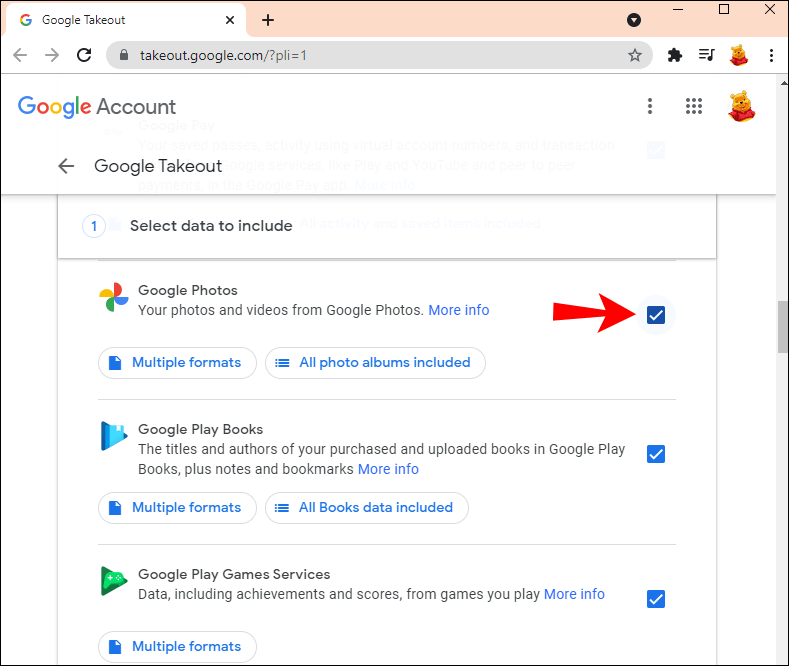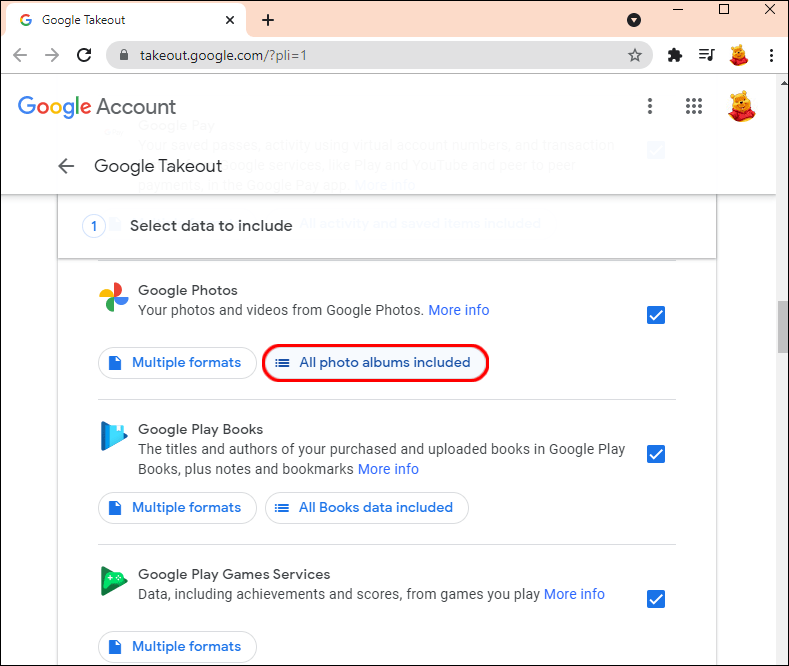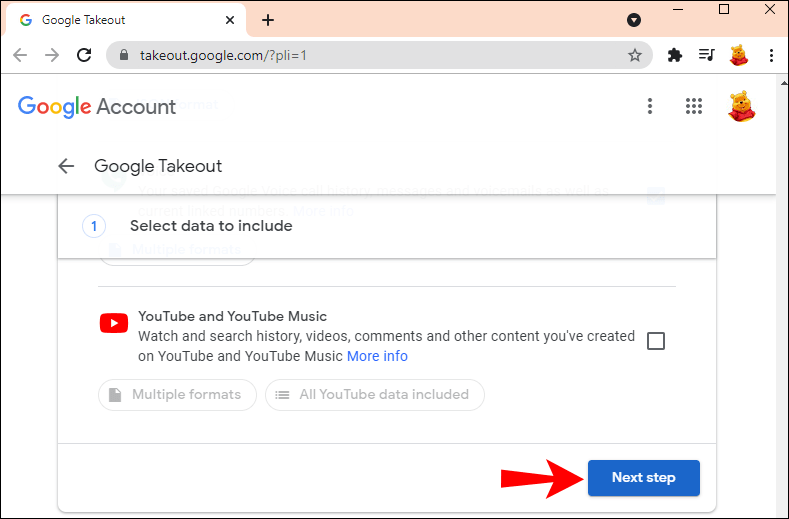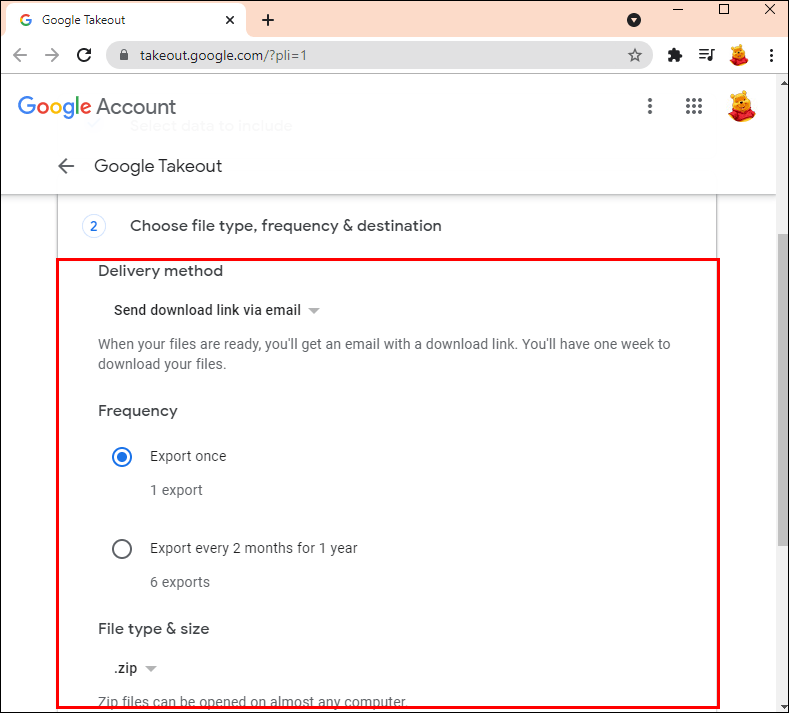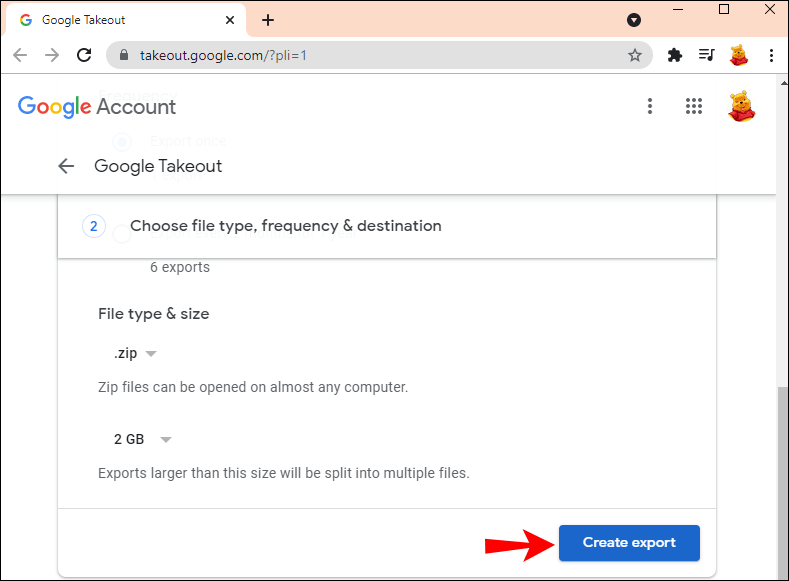A Google Fotók az egyik legjobb fotó- és videótárolási és -megosztó szolgáltatás. Ha okostelefonján használja a Google Fotókat, akkor tudja, milyen kényelmes lehet.

A telefonnal készített képek és videók automatikusan feltöltődnek a Google Fotókba. De vajon ugyanazok a fényképek és videók szinkronizálódnak a számítógépével? A válasz nem.
A Google Fotókban más eszközökről tárolt fotók nem egyszerűen csak helyileg jelennek meg a számítógépén. Egyik beállítás sem támogatja. Van azonban egy megkerülő megoldás, amelyet kipróbálhat.
A Google Fotók letöltése és szinkronizálása Windows PC-re
Ha gyönyörű képet készített egy naplementéről, és az automatikusan szinkronizálva lett az okostelefonján lévő Google Fotókkal, mindig tudni fogja, hol találja meg.
Ennek a fényképnek a Windows PC-jéről való eléréséhez el kell érnie Google Fotók böngészőn keresztül. Ha módosítani szeretné a képet, vagy külön mappában szeretné tartani a számítógépén, csak letöltenie kell. A következő lépéseket kell megtennie:
- Nyissa meg a Google Fotókat, és jelentkezzen be Google-fiókjába.
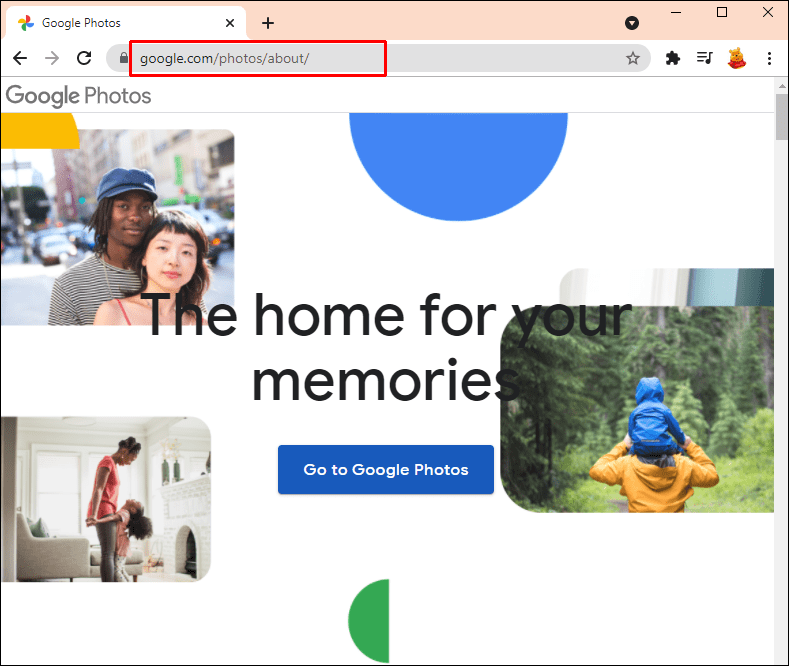
- Válasszon ki egy vagy több fájlt, amelyet letölteni szeretne a Windows PC-re.
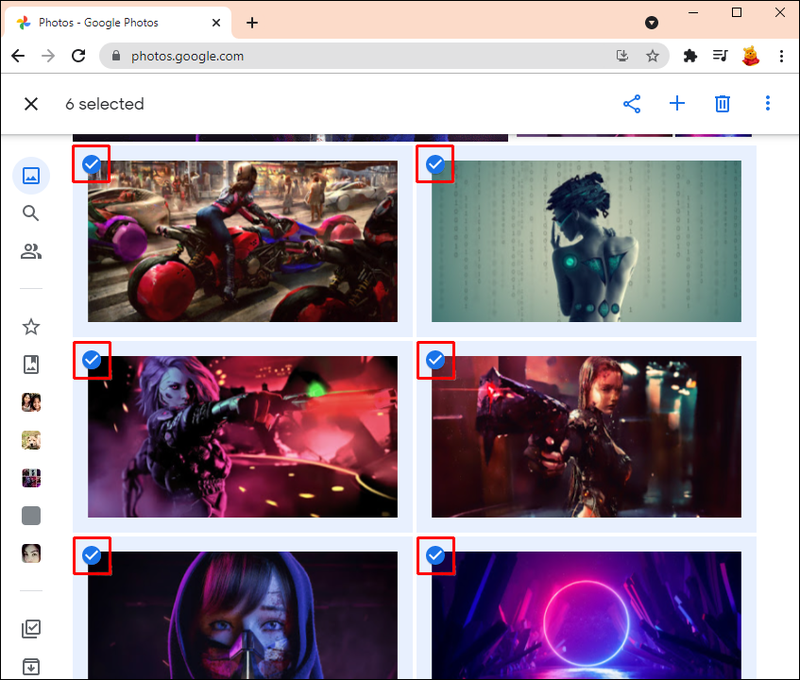
- Kattintson a három függőleges pontra a böngésző jobb felső sarkában.
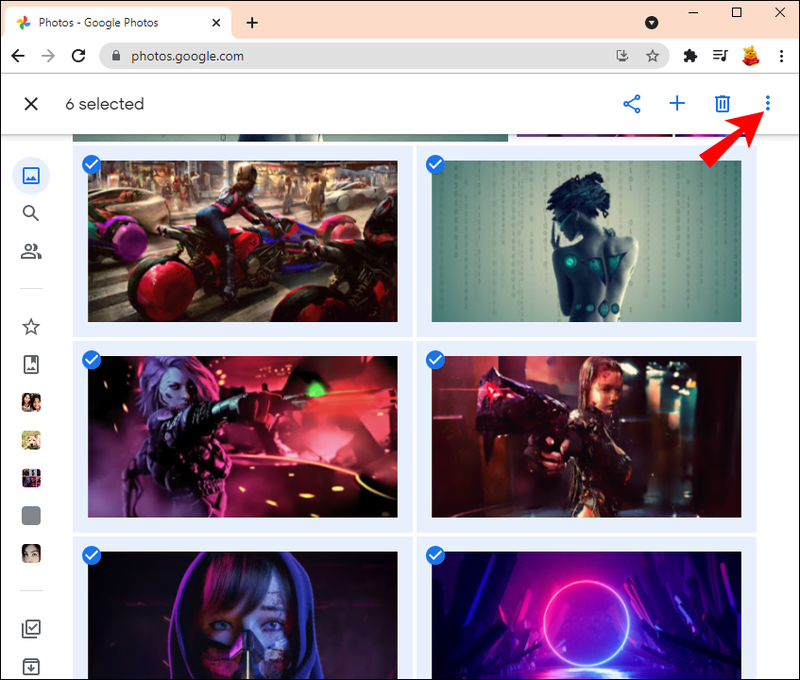
- Válassza a Letöltés lehetőséget.
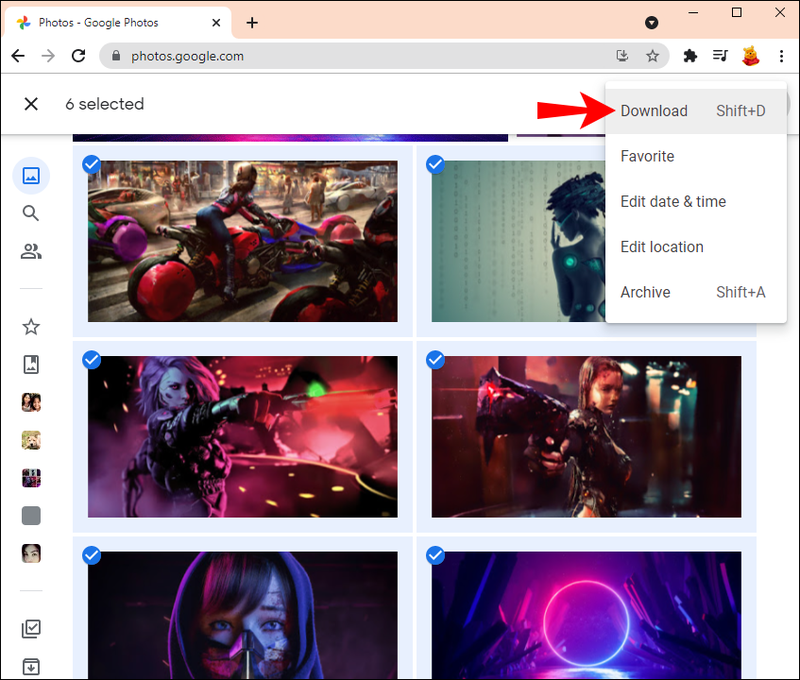
- Válassza ki a fájl helyét, majd kattintson a Mentés gombra.
Ha egynél több fájl letöltését választotta, a Google Fotók egy ZIP-fájlba tömöríti azokat a nagyobb kényelem érdekében.
Ezeket a lépéseket annyiszor ismételheti, ahányszor csak akarja. Ne feledje, hogy a Windows PC-jén kívánt képek és videók nem jelennek meg automatikusan. Le kell töltenie és manuálisan el kell mentenie őket egy adott helyre.
A Google Fotók letöltése és szinkronizálása Mac számítógépre
A Google-fiókkal rendelkező Mac-felhasználók a Google Fotókat is használhatják fényképek és videók mentésére. A szinkronizálási lehetőség náluk sem érhető el, így a Google Fotók fotóinak Mac számítógépükre való mentéséhez ezt manuálisan kell megtenniük. Íme, hogyan működik:
menekülni a tarkov elől, hogyan nyerje ki
- Böngészőn keresztül jelentkezzen be Google Fotók-fiókjába.
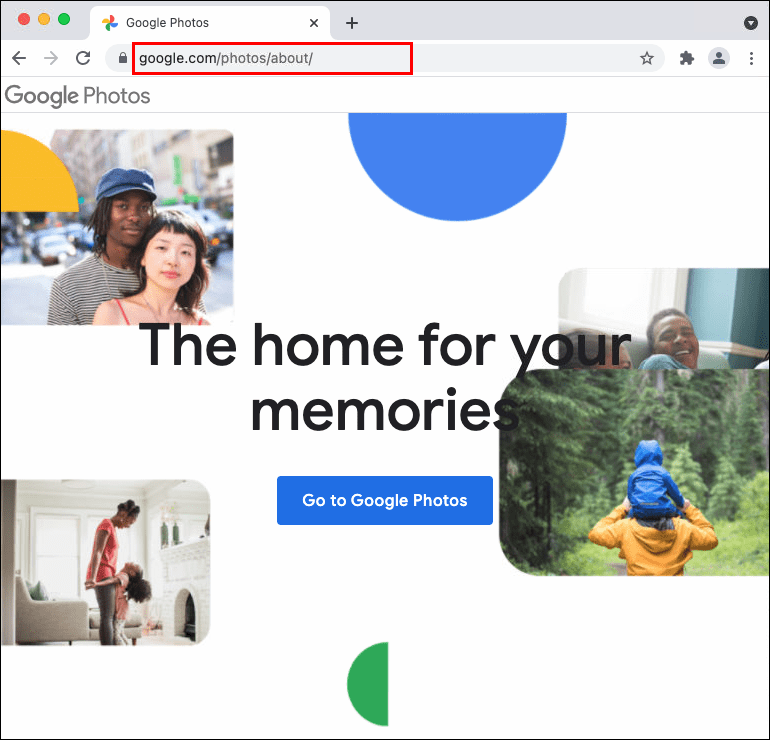
- Válassza ki a menteni kívánt képet vagy videót.
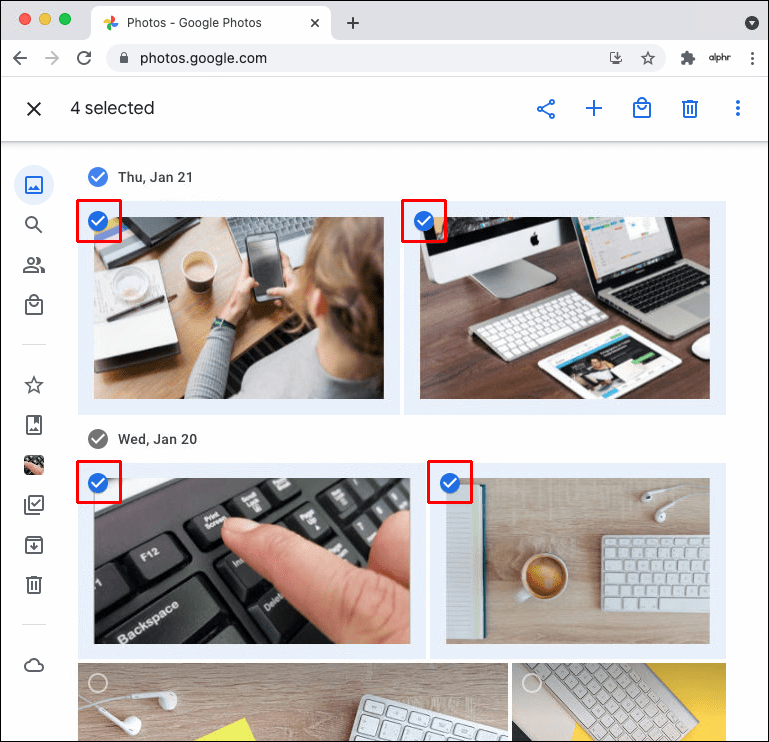
- Érintse meg a menü gombot a jobb felső sarokban, és válassza a Letöltés lehetőséget.
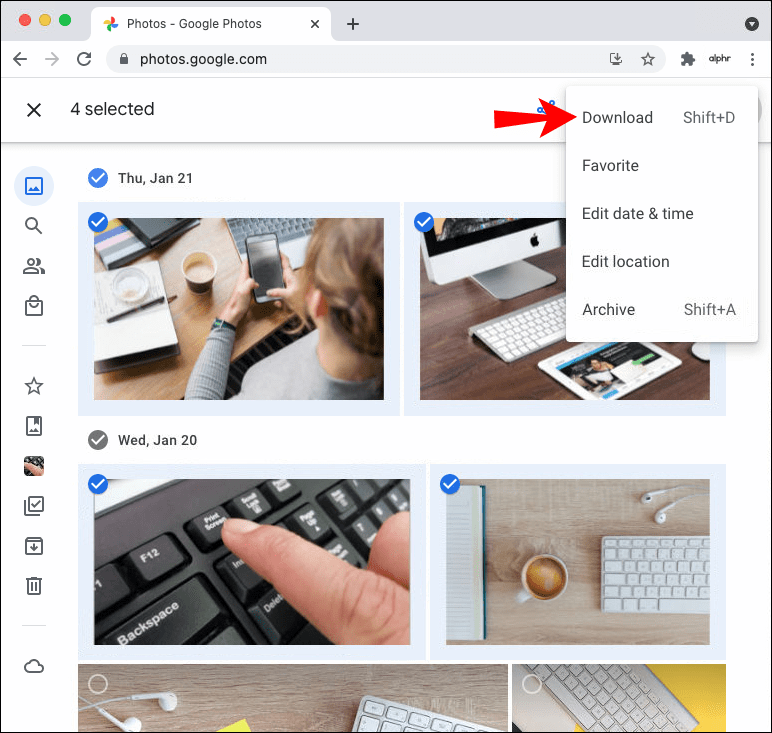
- Mentse el a fájlt a Mac PC-re.
Hogyan töltsünk le minden fájlt a Google Fotókból számítógépre
Tudta, hogy minden adatot letölthet a Google-termékekből? A Google valóban lehetővé teszi a felhasználók számára, hogy minden adatukat külön-külön vegyék le az egyes termékekről. Vagy mindezt egyszerre.
Dönthet például úgy, hogy csak a Google Naptár adatait tölti le, vagy egyszerre kapja meg a Gmailt, a Keepet, a Térképet és minden mást. Ezt a Google Takeout használatával teheti meg – egy erre a célra tervezett Google-eszközt.
Ezért a Google Fotók összes fájlját letöltheti számítógépére is. Ha túl sok fénykép és videó van, és ezek külön kiválasztása időigényes lehet. Azok számára, akik szeretnének egy kis időt megtakarítani, ez egy kiváló alternatíva. A következőket kell tennie:
- Menj Google Takeout és győződjön meg arról, hogy be van jelentkezve Google-fiókjába.

- Jelölje be a Google Fotók melletti négyzetet.
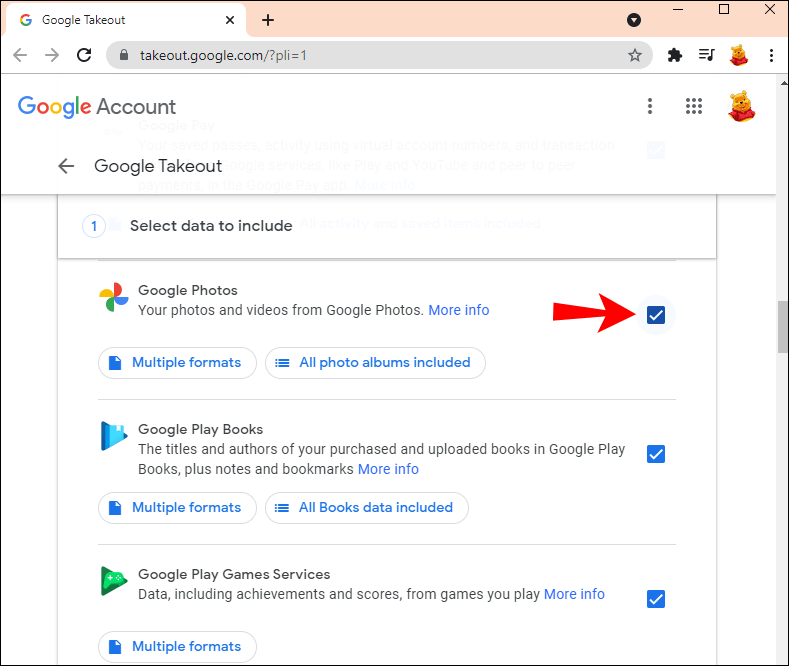
- Kattintson a Minden fényképalbumot tartalmazó gombra, és törölje egy adott mappa kijelölését, amelyet esetleg nem szeretne letölteni.
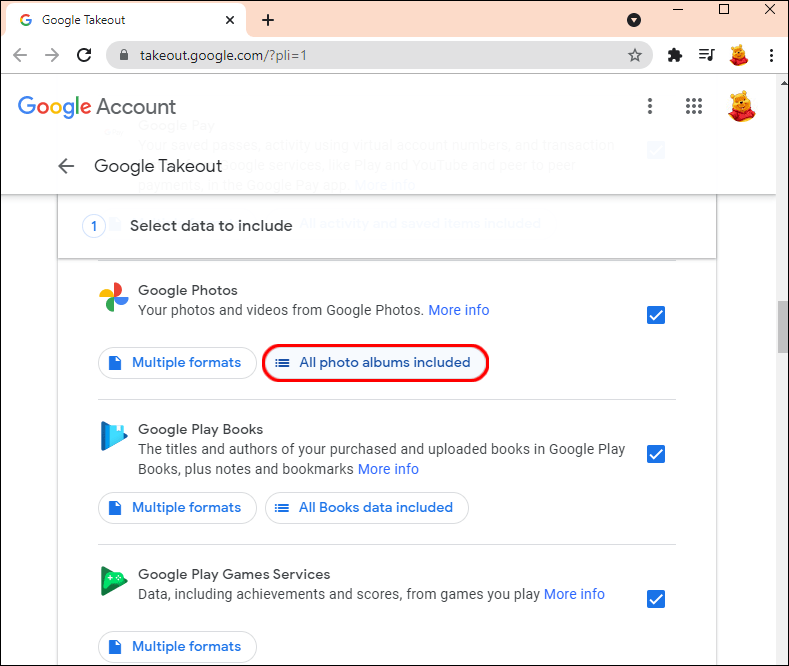
- Görgessen le az oldal aljára, és kattintson a Következő lépés gombra.
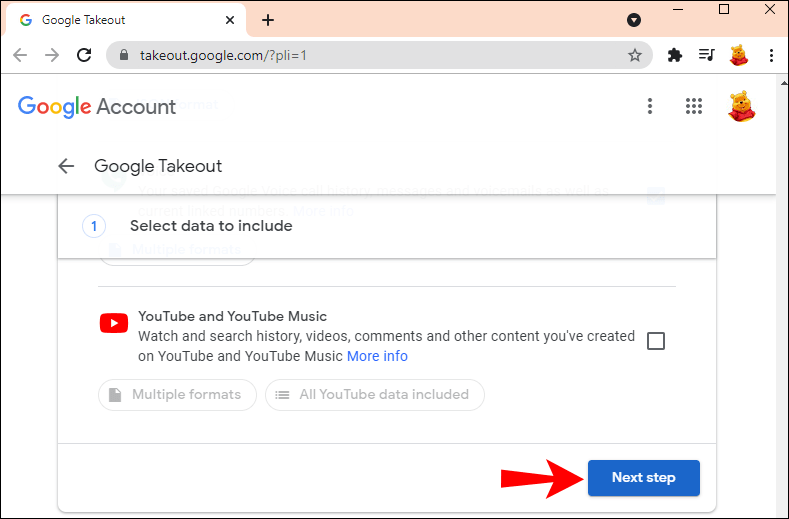
- Folytassa a Fájltípus, gyakoriság és cél kiválasztása ponttal.
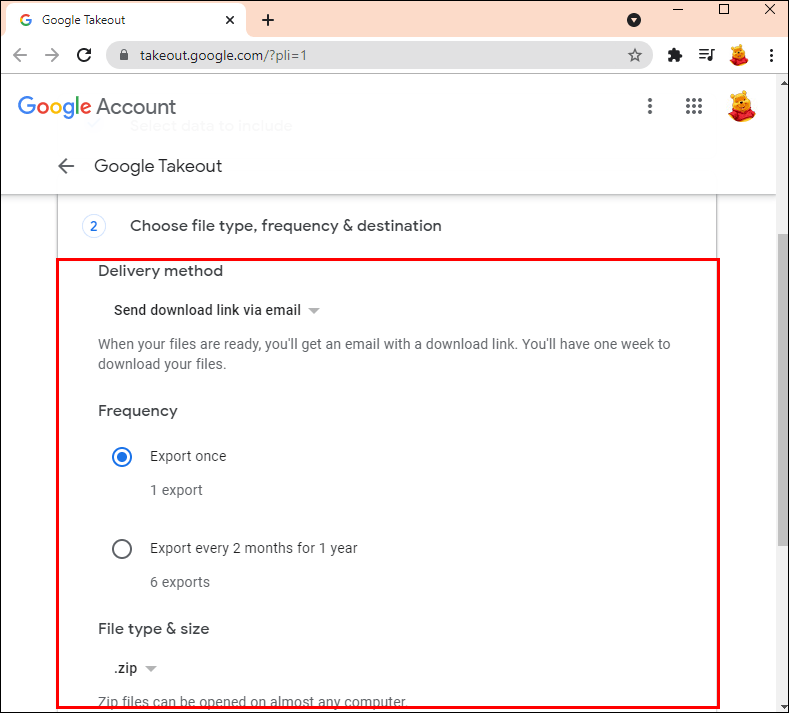
- Válassza az Exportálás létrehozása lehetőséget.
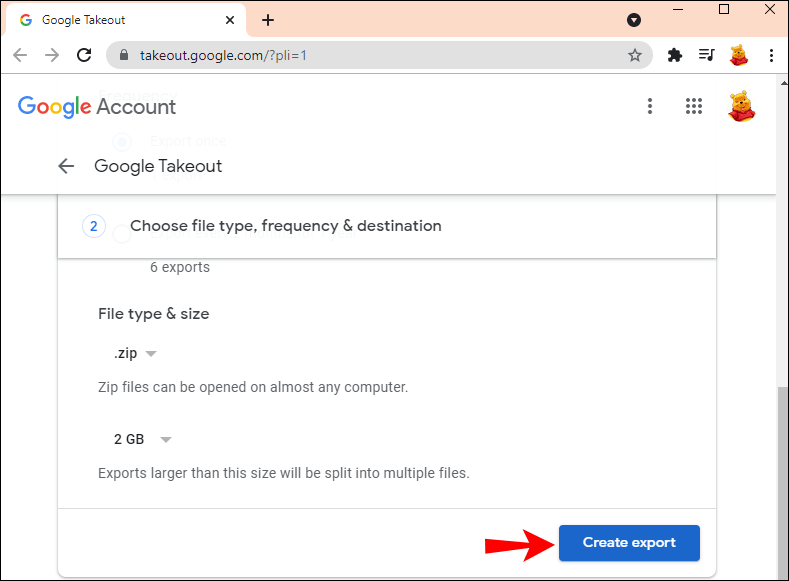
A Google ezután összegyűjti az összes fájlt, és előkészíti őket letöltésre. Ha végzett, e-mailben értesítést kap egy letöltési linkkel.
jegyzet : attól függően, hogy hány fájlja van a Google Fotókban; néhány perctől több óráig is eltarthat, mire megjelenik a letöltési lehetőség.
fordítsd a kézírásomat betűtípusgá
További GYIK
Hogyan szinkronizálhatok a számítógépemről a Google Fotókkal?
A Biztonsági mentés és szinkronizálás alkalmazással szinkronizálhat médiafájlokat, például fényképeket és videókat. Az asztali alkalmazás letöltésével biztonsági másolatot készíthet a számítógépén lévő fényképekről a Google Fotók szolgáltatásba.
Adott mappákat is szinkronizálhat, hogy minden új fájl automatikusan a Google Fotókba kerüljön. Tehát az első lépés a letöltés a Biztonsági mentés és szinkronizálás alkalmazást Windows vagy Mac számítógépére. Ezután kövesse az alábbi lépéseket:
1. Amikor telepíti a Biztonsági mentés és szinkronizálás alkalmazást a számítógépére, jelentkezzen be Google-fiókjába.
2. Ezután válassza ki azokat a mappákat, amelyekről biztonsági másolatot szeretne készíteni a Google Fotókba.
3. Azt is kiválaszthatja, hogy megőrzi-e az eredeti fénykép- és videóminőséget, vagy a Tárhelytakarékos módot választja.
4. Válassza a Start lehetőséget, és várja meg, amíg a meglévő fájlok feltöltődnek.
A Biztonsági mentés és szinkronizálás alkalmazással bármikor módosíthatja a szinkronizálni kívánt mappákat. Az alkalmazás ikonja automatikusan megjelenik az asztalon is.
Mi a tárhely korlátja a Google Fotókban?
Az egyik oka annak, hogy a Google Fotók különbözött a többi Google-terméktől, mert korábban korlátlan tárhelyet kínált. Lehetővé tette a felhasználók számára, hogy több ezer képet őrizzenek meg, és annyi albumot hozzanak létre, amennyit csak akartak.
Sajnos 2021 júniusától a Google megszüntette ezt a gyakorlatot. Mostantól a Google Fotók tárhely ugyanannak az ingyenes 15 GB-nak a része, amely minden Google-termékben elérhető.
Ha több tárhelyet szeretne, meg kell vásárolnia. Kezdetben ez a hír némi aggodalmat keltett azok körében, akiknek már jóval több, mint 15 GB értékű fotójuk és videójuk van a Google Fotókban.
A 2021 júniusáig tárolt összes fájl azonban változatlan marad a Google Fotókban, és az új szabály nem érinti őket.
Szinkronizálhatja a Google Fotókat a telefonjával?
A számítógépéről a Google Fotókba szinkronizált összes képet bármely más eszközről is elérheti. Ha rendelkezik Google Fotók alkalmazással androidos telefon vagy iPhone , az összes képet láthatja, függetlenül a feltöltés helyétől.
Ezenkívül letölthet egy képet az okostelefonjára, még akkor is, ha az egy másik eszközön készült. Ha például laptop kamerájával készített fényképet, és szinkronizálta a Google Fotókkal, akkor a telefon Google Fotók alkalmazásában fogja látni. Ha mobileszközére szeretné letölteni, a következőképpen teheti meg:
1. Indítsa el a Google Fotókat okostelefonján.
2. Nyissa meg a készülékre menteni kívánt képet.
mi a büntetés a meccsek túlélés korai elhagyásáért
3. Érintse meg a menü ikont a képernyő jobb felső sarkában.
4. Válassza a Letöltés lehetőséget
Ha csatlakozik az internethez, a kép automatikusan letöltődik a telefon galériájába.
A Google Fotók kezelése profiként
Kényelmes lehet, ha lehetősége van automatikusan letölteni az összes fájlt a Google Fotókból a számítógépére. A telefonnal készített fotó közvetlenül a Google Fotókba kerül, majd azonnal a számítógépe kijelölt mappájába kerül. Jól hangzik, de nem lehetséges.
Egyelőre, ha azt szeretné, hogy a Google Fotókból származó képeket helyben mentse a számítógépére, manuálisan kell letöltenie őket a két elérhető módszer valamelyikével.
Másrészt a Biztonsági mentés és szinkronizálás asztali alkalmazással hatékonyan szinkronizálhatja fényképeit a számítógépről a Google Fotókkal.
A képeket a számítógépére menti, vagy felhőtárhelyen tárolja? Tudassa velünk az alábbi megjegyzések részben.